یکی از قسمت های بسیار مهم و حیاتی که در سایت ها دیده می شود و باید بدان توجه ویژه نمود و می توان از آن برای نمایش قسمت های مختلف استفاده نمود ، قسمت فوتر است . فوتر سایت ها حاوی اطلاعات سایت ، مقالات ، محبوب ترین ها ، مطالب اخیر ، معرفی طراحی سایت و … است .با آموزش وردپرس این بخش همراه من باشد ….
البته بسیاری از ما فکر می کنیم که چون کاربران به بخش فوتر توجه چندانی نمی کند و میزان CTR یا همان کلیک هایی که در این قسمت می شود بسیار کم است . می توانیم توجه چندانی به فوتر نداشته باشیم ولی باید بگویم این کاملا اشتباه است شما باید تمام قسمت های سایت خود را سفارش سازی کنید و جالب ترین بخشی که می توان آن را تغییر داد همین بخش فوتر وردپرس است که می توان با استفاده از روش های مختلف و خلاقانه آن را نسبت به سایت های دیگر جذاب تر و جالب تر کرد و آن را به مکانی برای استفاده و بهره وری در سایت تبدیل کرد .
از کاربرد های وردپرس استفاده از آن برای استفاده های تجاری می باشد به صورتی که شرکت های طراحی وب سایت زیادی با استفاده از وردپرس مشغول طراحی سایت با عنواین مختلف برای مشتریان خود هستند اما این استفاده های تجاری نیاز مند تغییراتی نیز می باشند به طول مثال در فوتر یا پارگ پوسته ها یک متن و یک لینک از وردپرس وسازنده تم و یا توضیحات کپی رایت وجود دارد که اغلب باید آنها ویرایش شده و دستخوش تغییرات شوند ، با این وجود با همراهی در این آموزش خواهید تواسنت اینکار را انجام دهید.
گاهی نیز لازم است تا در قسمت فوتر وب سایت اطلاعات و یا بخش هایی درج شود که بتوانید یک رابط تجربی حرفه ای برای کاربرانتان ایجاد کنید به طوری که میتوانید در انتهای فوتر وب سایت خود مانند خبرنامه و یا لینک های مهم یا توضیحاتی در رابطه با خود و کسب و کارتان قرار دهید اینکار را با استفاده از تجربه های مختلف و آزمون و خطا انجام دهید تا بیشترین بازدهی را داشته باشد.
در این مطلب میخوانید:
ترفند هایی برای تغییر فوتر در وردپرس
- قرار دادن لینک های مهم : لینک هایی که در سایت شما بیشتر دنبال می شوند را در فوتر و در دید همگان قرار دهید . بخش هایی از سایت که دارای بازدید بیشتری هستند مانند نوشته های سایت ، فروشگاه سایت ، درباره ی سایت و قسمت تماس با ما و یا هر چیزی که مورد علاقه بیشتر کاربران شماست را در فوتر سایت قرار دهید . زمانی که این قسمت ها را به صورت لینک در فوتر قرار می دهید کاربر وقتی به انتهای صفحه می رسد می تواند مطلب یا قسمت بعدی را از همان پایین انتخاب کند و باز هم به بالا و منوی سایت مراجعه کند .
- قرار دادن محبوب ترین و آخرین مطالب سایت در فوتر : این محتواها در بسیاری از سایت ها دیده می شود و بسیار رایج می باشد به طور معمول می توان 5 پست های خود را در سایت قرار دهید این کار برای آنکه بتوانید پست های قدیمی را مجددا در دید کاربران خود قرار دهید و یا بتوانید بفهمید محبوب ترین محتوای سایت شما کدام است بسیار کارساز است .
- قرار دادن لینک شبکه های اجتماعی در فوتر : در فوتر خود می توانید لینک های شبکه ی اجتماعی را قرار دهید حال به هر صورتی که مایلید به صورت لوگو یا عکس و یا به صورت نوشته و … همین امر موجب می شود کاربر بسیار راحتتر به شبکه های اجتماعی شما دسترسی خواهد داشت.
- معرفی مشتریان و کاربران معروف سایت در فوتر : در اکثر شرکت های تجاری و فروشگاهی این مورد را در فوتر خود قرار می دهد چرا که مشتریان و شرکت ها و برند هایی که دارای معروفیت و محبوبیت هستند می تواند برای سایت شما نیز باعث اعتبار دو برابر شود و کاربران راحتتر بتوانند به شما اعتماد کنند . پس مشتریان دائمی خود را در فوتر معرفی کنید یا آرم و لوگو آنها را در سایت قرار دهید .
اگر بخواهید از لوگو و یا تصویر مشتریان خود در فوتر استفاده کنید باید آنها را در قسمت فوتر سایت خود فراخوانی کنید برای این کار از کد های HTML می توانید استفاده کنید این کد مانند زیر است :
<a href=><img src="http://sample.com/wp-content/uploads/2013/02/companylogo.png"alt="Company Logo"</a>
شما در کد بالا تنها باید لینک لوگو و تصویر مورد نظر خود را قرار دهید .
تغییر فوتر وردپرس با استفاده از افزونه Footer Putter
این افزونه یکی از پلاگین هایی است که به صورت رایگان در اختیار ما قرار داده شده است این افزونه به عنوان فوتر تو در تو شناخته می شود . این پلاگین را از مخزن وردپرس جستجو و سپس نصب و فعال سازی کنید سپس خواهید دید که یک منوی جامع به صورت لینک به صفحه ی اساس نامه یا بخش هایی که به privacy معروف هستند اضافه شده است و شما می توانید به کمک آن اطلاعات تماس به صورت جامع شامل موقعیت شما ، شماره تماس ، ایمیل شما و… را در فوتر سایت خود قرار دهید . پس بعد از نصب افزونه تنها کافی است که در قسمت پیشخوان سایت خود وارد افزونه شوید و تنظیمات مربوطه را به طور کامل انجام دهید .
در تعدادی از سایت ها دیده شده است که به جای قرار دادن لینک تماس با ما در قسمت فوتر ، یک برگه کوچک تماس با ما را تهیه کرده و آن را در فوتر سایت خود قرار داده اند . با استفاده از افزونه cformsII – contact form ، می توانید یک فرم در وردپرس ایجاد کنید و به راحتی آن را سفارش سازی کرده و سپس در فوتر قرار دهید . بعد از طراحی فرم مورد نظر خود در تنظیمات افزونه شورت کد هایی نشان داده می شود که تنها باید آنها را در قست فوتر سایت خود جای دهید .
درج فرم عضویت در خبرنامه در فوتر وردپرس
اگر شما بخواهید برای سایت خود یک فرم خبرنامه تهیه کنید می توان آن را در فوتر قرار داد . افزونه MailChimp for WordPress به راحتی این امکان را در اختیار شما قرار می دهد این یک افزونه کاملا رایگان است که می توان با آن یک خبرنامه ایجاد و در فوتر قرار داد ، به طور کامل میتوانید خبرنامه خود را سفارش سازی کرده و رنگ آن را نیز تغییر دهید و با شورت کدی که افزونه در اختیار شما قرار می دهد.
افزودن کد در هدر و فوتر وردپرس
شما به راحتی می توانید با استفاده از افزونه Insert Headers and Footers هدر و فوتر قالب خود بدون آنکه کوچکترین ویرایش را در کد های قالب وردپرس انجام دهید ، را ویرایش کنید . این افزونه بسیار کاربردی بوده و اکثر افراد برای بهینه سازی وردپرس از این افزونه استفاده می کنند . درج کد توسط افزونه Insert Headers and Footers ساده ترین راهکار برای این کار می باشد .ویژگی های این افزونه :
- درج کد در سریعترین زمان ممکن
- رابط کاربری آسان برای درج کد
- قرار دادن کد هدر و یا کد بالا و پایین صفحه اسکرول
- اضافه کردن کد گوگل آنالیز وبسایت
- اضافه کردن CSS سفارشی در قالب
- قرار دادن کد تائید فیس بوک
- قرار دادن کد یا اسکریپت، از جمله HTML و جاوا اسکریپت
استفاده از شورت کدها در فوتر وردپرس
یکی دیگر از کار ها و قسمت هایی که می توانید در فوتر خود قرار دهید شورت کد های ساخت تب و باکس ها در فوتر وردپرس می باشد که عموما در قالب ها و در قسمت ابزارک های فوتر دیده می شود و میتوان هر متنی را در آن جا داد و سپس در فوتر سایت خود به نمایش گذاشت .
درج نام آخرین محصول سایت شما
بسیاری فکر می کنند زمانی که اسم محصول می آید حتما باید دارای یک سایت فروشگاهی باشند و یا تنها مربوط به چنین سایت هایی است ولی باید بگویم ما به هر چیزی از جمله نوشته ، پست ، محتوای آموزشی ، فیلم و … در سایت محصول می گوییم . پس می توان در همان قسمت فوتر ها آخرین محصولات سایت را به نمایش گذاشت .
تغییر متن فوتر مدیریت وردپرس
بسیاری مایلند که قسمت فوتر مدیریت سایت خود را نیز دستخوش تغییرات کنند برای انجام این کار اصلا لازم نیست به هسته ی وردپرس مراجعه فرمایید تنها می توانید از کد زیر کمک بگیرید .
برای این کار کافیست کد زیر را درون فایل functions.php خود قرار دهید:
function
remove_footer_admin () {
echo
'My footer text. Thank you <a href="https://www.digiwp.com">digiwp</a> for giving me this filter.';
}
add_filter(
'admin_footer_text',
'remove_footer_admin'
);
آموزش تغییر متن فوتر در وب سایت وردپرسی
در هر سایت وردپرسی در قسمت فوتر متن هایی دیده می شود که حاوی اطلاعات آن قالب و سازنده آن و توسعه دهنده آن است که خیلی از ما زمانی که یک قالب را خریداری می کنیم حق داریم که آن را به طور کامل شخصی
function remove_footer_admin () {
echo 'My footer text. Thank you <a href="https://digiwp.com/">digiwp</a> for giving me this filter.';
}
add_filter('admin_footer_text', ‘remove_footer_admin’);
سازی کنیم و چنین اطلاعاتی را از فوتر آن به طور کامل حذف کنیم و اطلاعات خود را درون فوتر جای دهید برای این کار می توانید از کد زیر استفاده کنید
کد بالا را در فایل function.php قالب وردپرس خود قرار دهید و سپس آن را ذخیره کنید . توجه داشته باشید که قبل از قرار دادن هر گونه کد در سایت خود از فایل های موجود پشتیبان تهیه کنید تا در صورتی که با مشکلی مواجه شدید بتوانید فایل پشتیبان خود را بازگردانید .

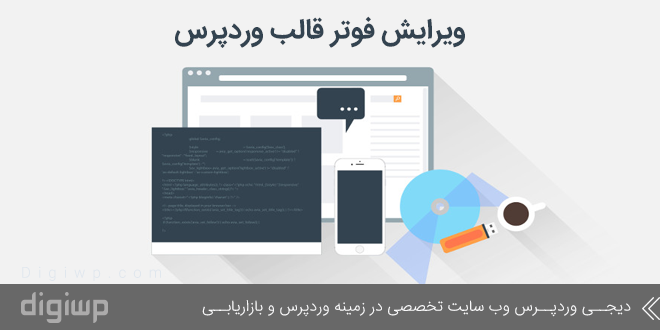













سلام
فوتر من سه ستونه است و خود قالب هم بیشتر از این نداره حالا میخوام از طریق کد چهارستونه کنم
لطفا راهنمایی کنید.
مرسی
سلام
برای بستگی به قالب سایتتون داره ، اگر قالب پریمیوم هست و خریدای کردید بهتره با پشتیبانی قالب در ارتباط باشید در غیر این صورت میتونید نام قالب یا آدرس سایتتون رو ارسال بفرمایید تا راهنماییتون کنیم.
اینطوری بعد از هر آپدیت فایل فانکشن وردپر سآپدیت می شه و متن فوتر مدیریت به همون متن پیشفرض تغییر می کنه/
راهکار ماندگار دیگری سراغ ندارید؟
میتونید از چایلد تم استفاده کنید.